Muitos usuários do Windows relatam que um processo chamado CTF Loader está consumindo uma quantidade significativa de recursos do sistema, deixando seus PCs drasticamente lentos. Mas o que é o CTF Loader? E você pode evitar que isso deixe seu sistema tão lento?
Neste artigo, explicaremos o que é o processo do CTF Loader e por que ele é importante. A seguir, explicaremos como você pode reduzir o alto uso da CPU.
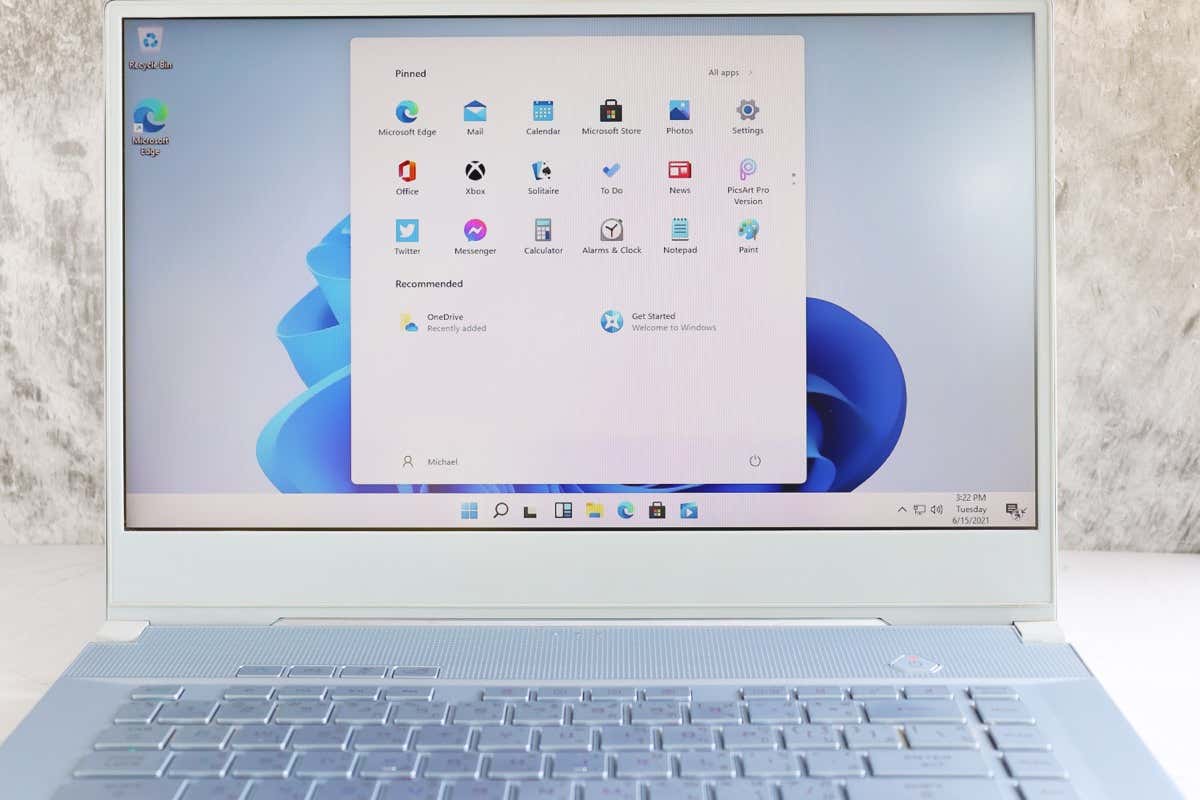
O que é o processo do carregador CTF?
CTF Loader, ou ctfmon.exe, significa Collaborative Translation Framework Loader. É um processo importante do Windows que garante que os componentes do Windows possam se comunicar entre si e funcionar de maneira eficaz.
Por exemplo, o Windows usa o CTF Loader para ativar diferentes idiomas na barra de idiomas Microsoft Office. Ele também permite reconhecimento de fala, tradução de teclado e suporte de texto para diferentes idiomas de entrada.
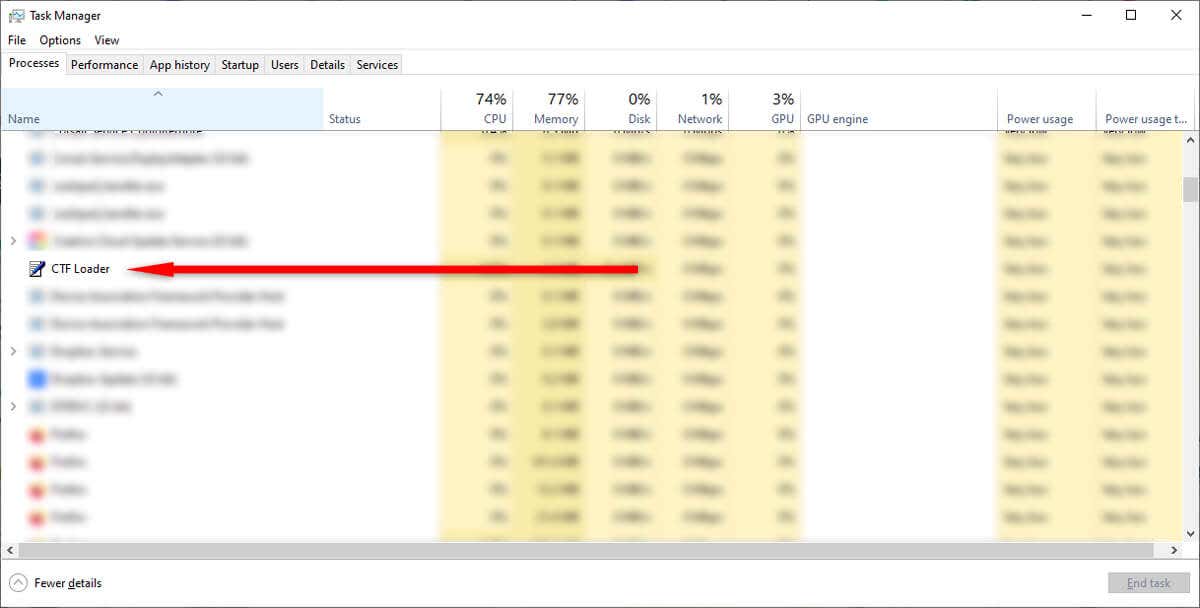
Em outras palavras, o processo CTF Loader é parte integrante dos sistemas operacionais Windows 10 e Windows 11 e é necessário para que vários componentes funcionem corretamente.
No entanto, muitas vezes pode esgotar recursos do sistema, tendo um efeito particularmente perceptível no uso da CPU. E embora o CTF Loader seja um programa oficial e totalmente benigno do Windows, um malware pode ser instalado em seu sistema que imita o processo.
Se você percebeu que o CTF Loader está deixando seu computador significativamente lento, veja o que você pode fazer para corrigir a situação.
1. Certifique-se de que o carregador CTF é autêntico
Os hackers geralmente projetam seus malwares e vírus para se passarem por processos comuns e essenciais do Windows, para que passem despercebidos. Infelizmente, o CTF Loader é um dos alvos comuns para esta prática.
Portanto, antes de tentar corrigir o erro do CTF Loader, vale a pena certificar-se de que o arquivo é um executável legítimo e não um software malicioso.
Para fazer isso:

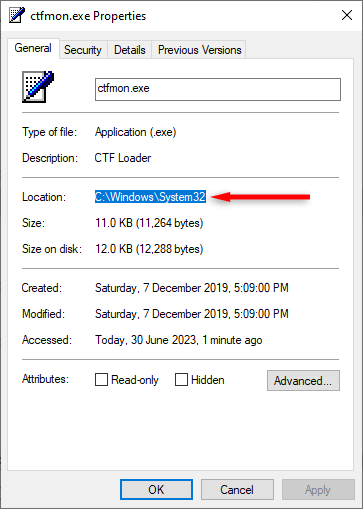
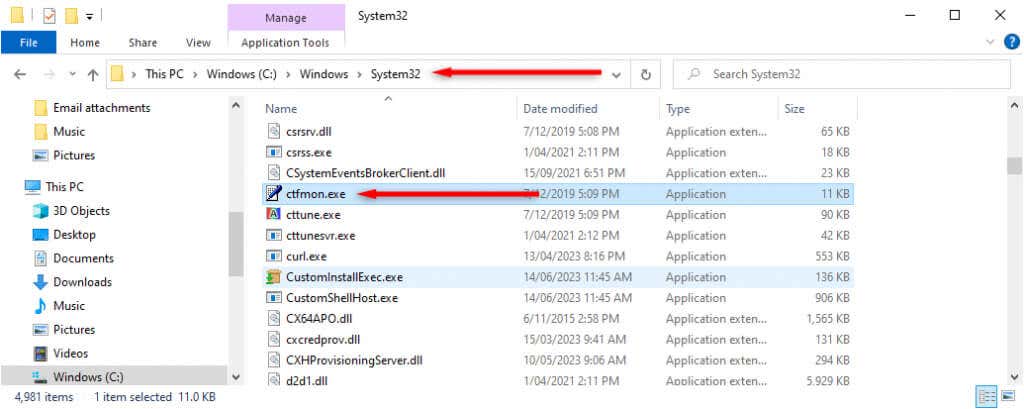
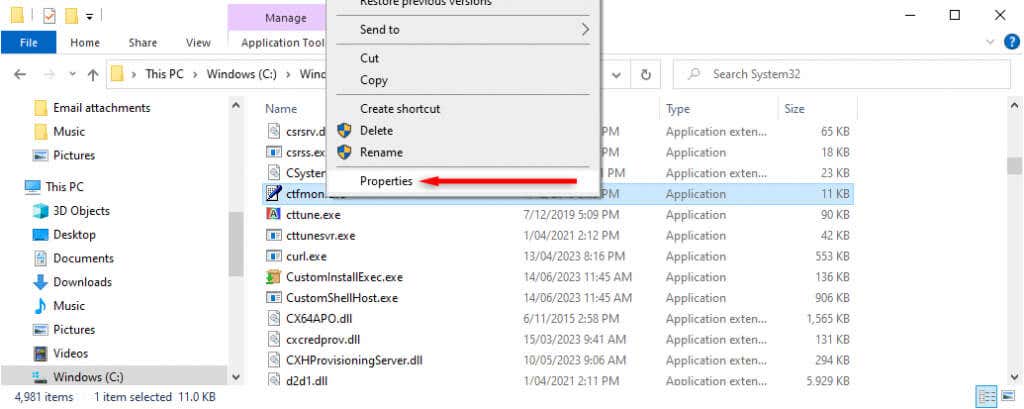
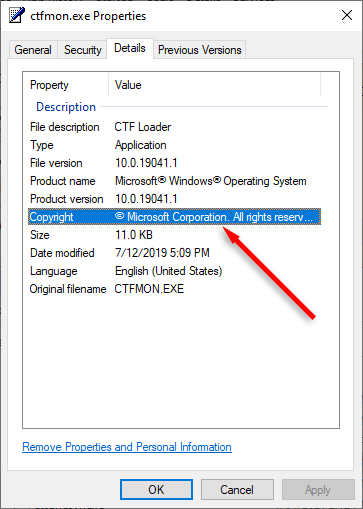
Se algo mais estiver escrito aqui, é muito provável que você tenha malware em mãos.
Outra maneira de saber se o CTF Loader é legítimo ou não é verificar o caminho do arquivo. Deve ser instalado apenas em dois locais:
Se estiver instalado em qualquer outro lugar, provavelmente é malware ou spyware. Neste caso, você deve usar seu programa antivírus ou o Windows Defender (através de Configurações>Atualização e Segurança>Segurança do Windows)para verificar seu computador e remover todos os vestígios dele.
2. Baixe atualizações do Windows
Atualizações do Windows pendentes ou atualmente baixadas podem ocasionalmente fazer com que o CTF Loader fique descontrolado. Baixe e instale todas as atualizações pendentes do Windows e verifique se o CTF Loader para de usar tantos recursos do sistema.
Para fazer isso:
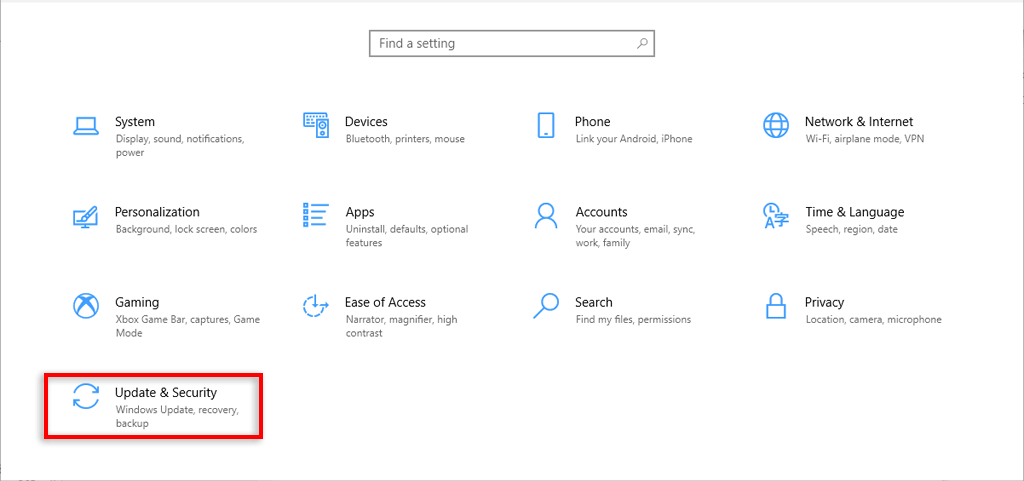
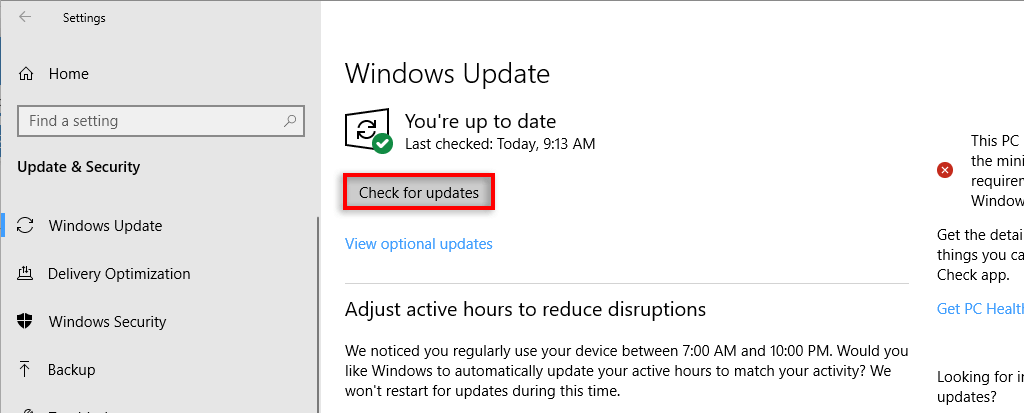
3. Desativar o serviço de teclado virtual e painel de escrita manual
Se a desativação do serviço de gerenciamento de entrada de texto não funcionou, você pode tentar desativar um serviço relacionado conhecido como serviço de teclado virtual e painel de escrita manual. Para fazer isso:
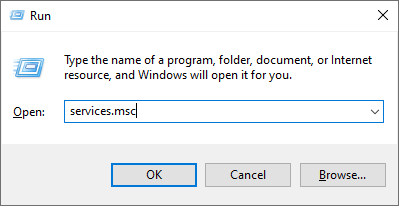
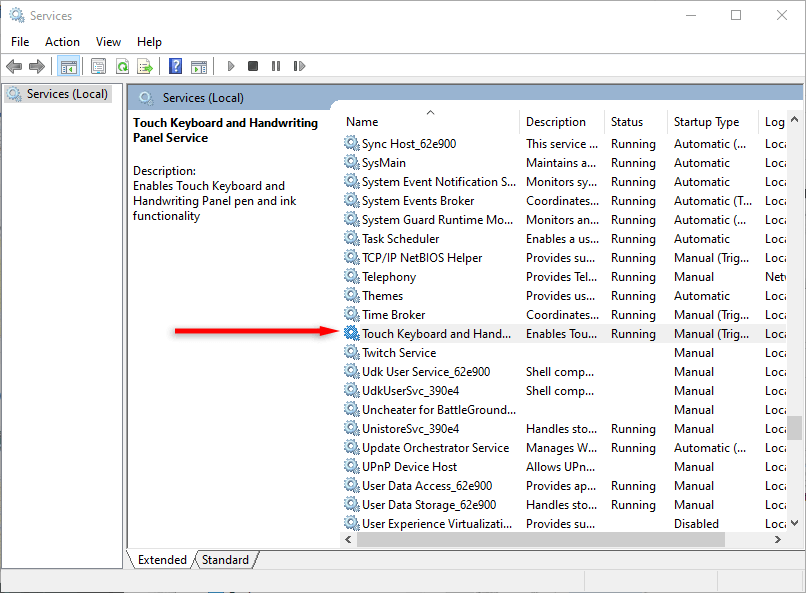
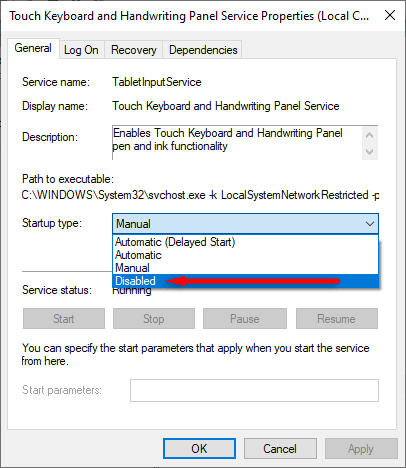
4. Impedir a execução do carregador CTF
Você pode desativar completamente o CTF Loader em um último esforço para reduzir o uso da CPU. No entanto, isso pode ter um efeito negativo nos programas do Microsoft Office e em outros processadores de texto – portanto, proceda com cuidado!.
Para impedir a execução do CTF Loader:
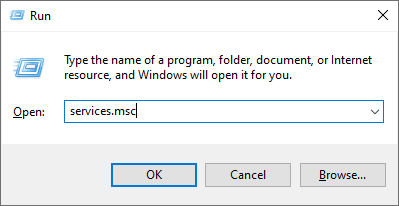
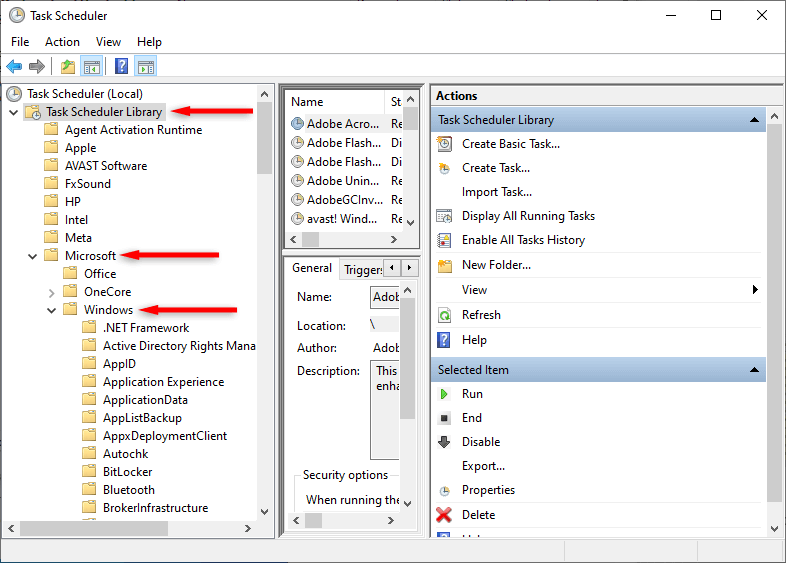
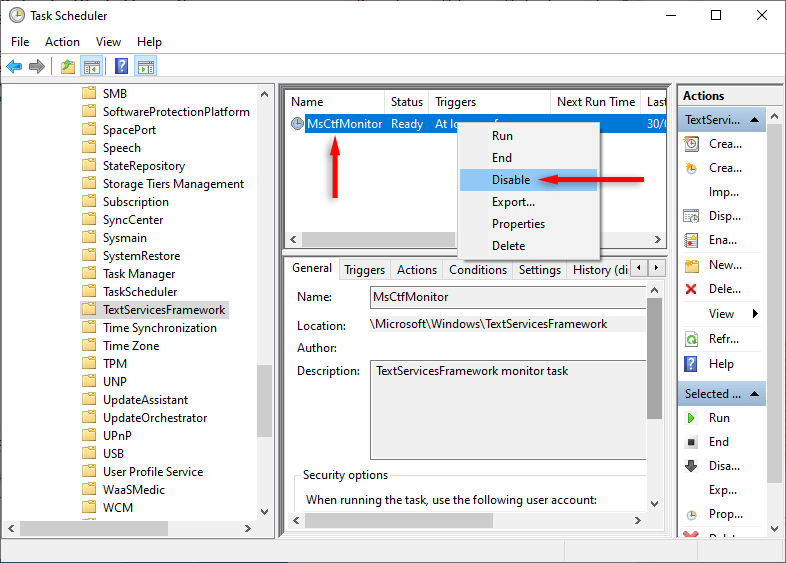
5. Verifique se o Windows está corrompido
O Windows 10 e 11 fornecem um programa conhecido como Verificador de arquivos do sistema, que pode digitalizar e reparar arquivos corrompidos. Para usar o programa SFC:
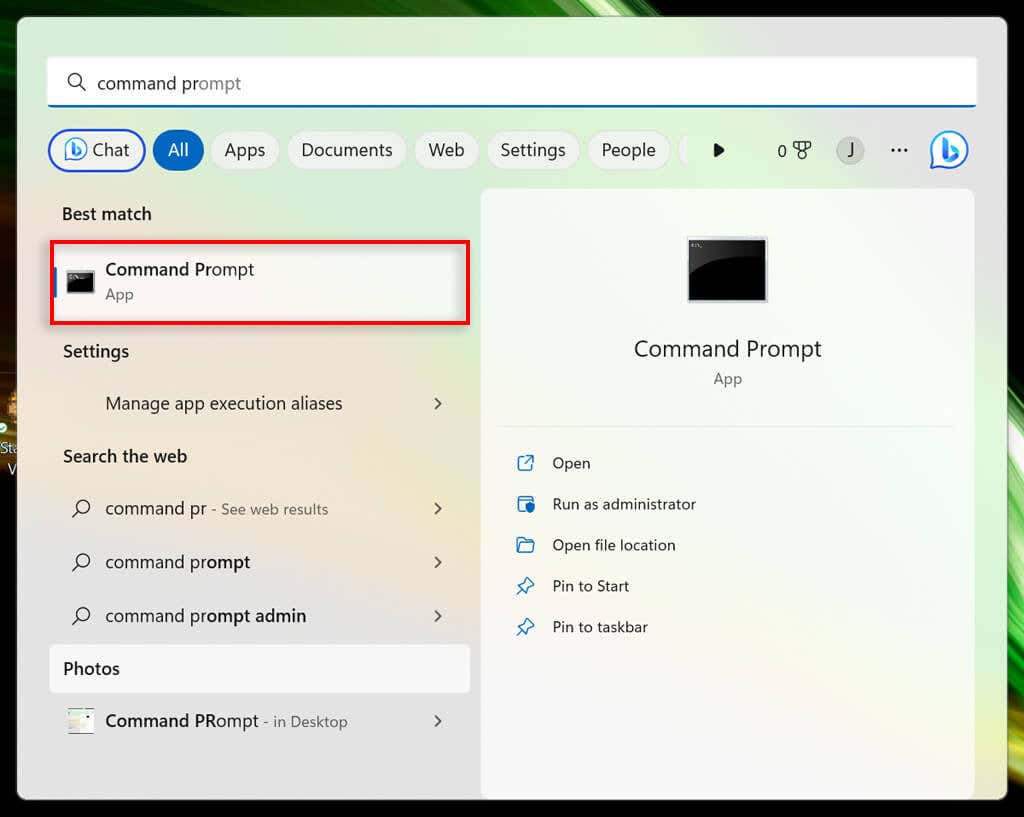
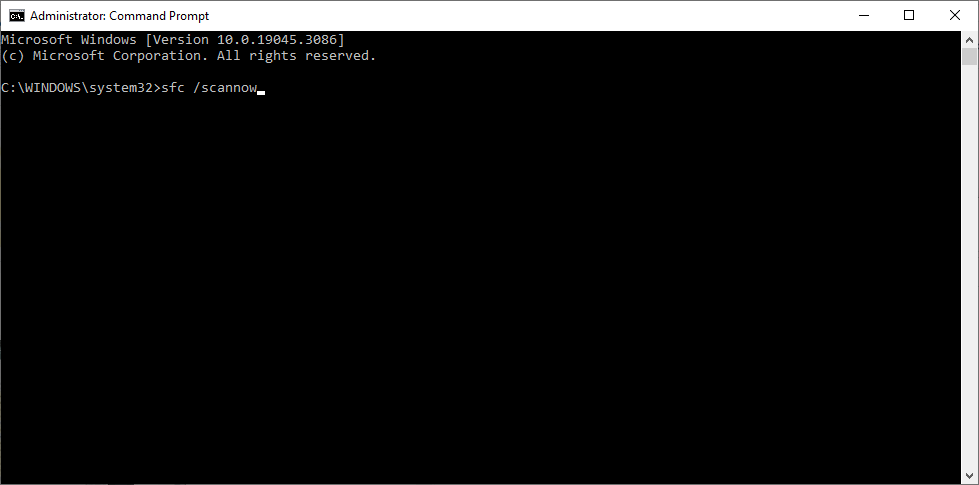
Aguarde até que o utilitário pesquise e corrija possíveis problemas em seu sistema e, em seguida, verifique se o problema do carregador CTF foi resolvido.
Coloque seu PC em funcionamento Velocidade
Não há nada pior do que quando seu PC é bloqueado por um processo aleatório que fica descontrolado. Mas esperamos que este guia de solução de problemas tenha ajudado a corrigir o alto uso de recursos da CPU do CTF Loader. Caso contrário, seu último recurso é realizar um inicialização limpa do seu sistema.
.